エラーコード「0xc00d4e85」で音が出ない、マイク録音できない時の設定変更
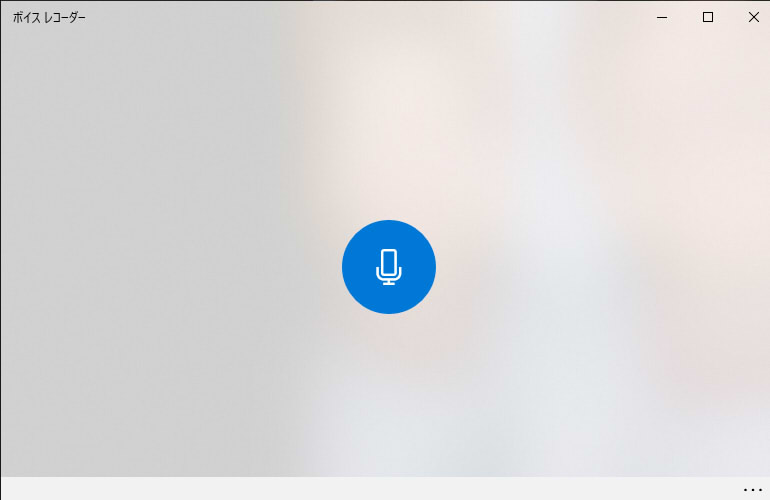
遂に、前から欲しかったアストン オリジンというマイクを買っちゃいました!それまで使っていたのはSONYのECM-PCV80Uというエレクトレットコンデンサーマイクロホンです。
で、マイクを切り替えたんですけど、Windowsがデバイスを認識しないという問題が発生しましてね。ちょっと苦労したんですけど解決できたので備忘録を残しておきます。
まず結論
- デバイスマネージャーのサウンド、ビデオ、およびゲームコントローラーの設定を変えるだけで改善できる
- 自分があれこれ試したことは要らぬ苦労だった
エラー発生状況
新しく購入したマイクをPCに接続したら、Windowsでマイクが認識されなくなり、スピーカーからも音が出なくなった
以前からPCにはマイクを接続していたが、その時はPCにUSBケーブルで直接接続していた
新しく購入したマイクはXLRタイプコネクター(キャノンケーブル)を使い、オーディオインターフェース経由で接続した
このトラブルによる不都合
ミキサーなどで音量を確認してみると、ちゃんとゲージは動いていてマイクの音自体は認識してるんですけど、なぜかWindowsのボイスレコーダーだけが認識していない状態だったんですよ。というか音量を変更できない「制御できない状態」でした。
これで確認できた不都合は次の2点。
Windowsの純正アプリ ボイスレコーダーで録音しようとするとエラーで中止される(エラーコードは
0xc00d4e85でした)Google Chrome等のブラウザでもマイクを認識しないので、Google翻訳やGoogleドキュメント等でも音声入力できない
オーディオインターフェース純正の録音ソフトでも不具合が出るか確認はしてなかったんですけど、こういうのって放っておいたらどこでトラブルになるか分からないし気持ち悪い。
調べてみると、このエラーコードは、他の機器にチャンネルを占有されていていることが原因でした。なので、使用していないデバイスを全て無効化することにしました。
手順
画面左下にあるWindowsマークを右クリックしてデバイスマネージャーを選択

サウンド、ビデオ、およびゲームコントローラーの項目を展開して、不要なデバイスを全て無効化する

↓

私の場合、Scarlett 8i6というオーディオインターフェースにマイクもスピーカーも繋いでいるんですけど、上に3つ並んでいるHigh Definition Audio デバイスってやつが邪魔をしてたみたいなので、3つとも無効化してみたところ、マイクが正常に認識されるようになりました。
余談
マイクを切り替えた途端、今まで音が流れていたスピーカーからも音が出なくなるトラブルも同時に発生しましてね・・・そっちの問題はオーディオインターフェース付属ソフトの設定変更で解決できました。
もしかしたら、上で説明した設定を変更したお陰で直ったのかもしれませんが、再現性もなく(っていうか再現したくない)検証はできていないのでわかりませんし、詳細(ソフト上での設定変更)についてはここでは省略しておきますね。


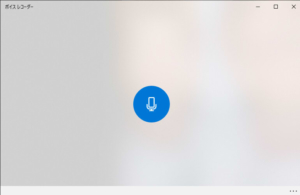





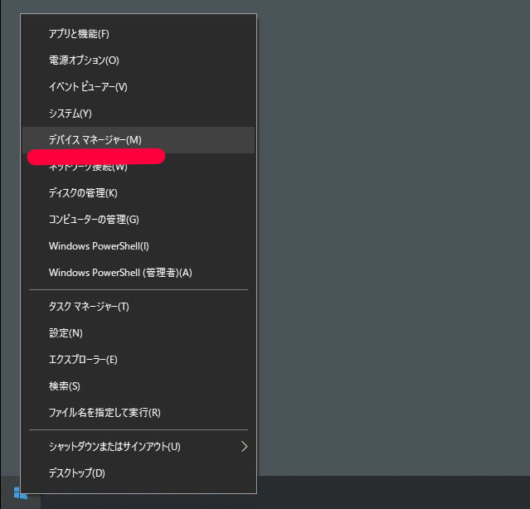
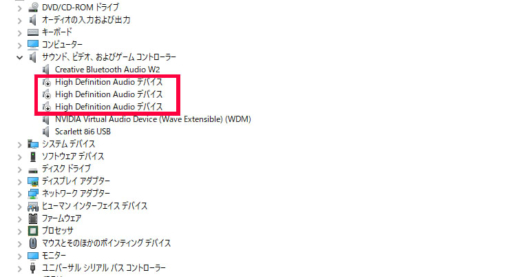
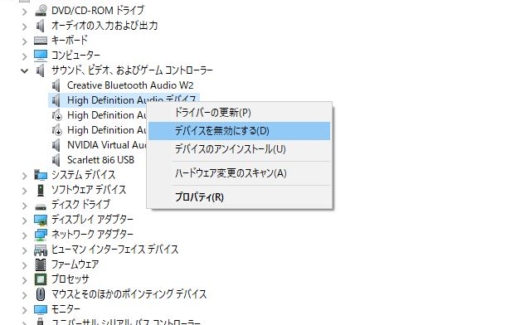




ディスカッション
コメント一覧
まだ、コメントがありません